Если вы давно за рулем, то вам наверняка приходилось ездить, ориентируясь по бумажной карте. Такой способ навигации расходует много времени и не редко приводит к ошибкам, так как проехать нужный поворот очень просто.
К счастью, сейчас есть более удобна альтернатива бумажным картам, а именно приложения навигаторы для телефона. С их помощью можно быстро проложить оптимальный маршрут и двигаться, руководствуясь голосовыми подсказами, что сводит вероятность ошибки к минимуму.
В данной инструкции мы расскажем о том, как установить бесплатный навигатор на телефон с операционной системой Android, Windows Phone или iPhone.
Содержание
Установка и использование Яндекс Навигатора на телефоне
Пожалуй, одним из лучших навигаторов для телефона является приложение Яндекс Навигатор. Данное приложение позволяет искать нужные места, прокладывать маршруты и просматривать информацию о пробках. При этом поиск оптимального пути работает очень хорошо, что позволяет добраться до нужно места в кратчайшие строки. Возможно, для поездок за рубеж лучше использовать Google Карты, но на пространстве СНГ навигатор от Яндекса работает отлично.
Яндекс Навигатор доступен для Android и Windows Phone телефонов, а также для iPhone. Поэтому вы сможете установить его на любой современный телефон.
Например, для того чтобы установить Яндекс Навигатор на Android телефон вам нужно открыть магазин приложений Play Market и воспользоваться поисковой строкой в верхней части экрана.
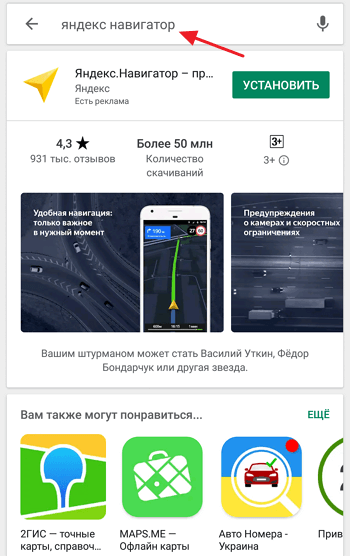
Дальше нужно нажать на кнопку «Установить» и дождаться, пока телефон скачает и установит Яндекс Навигатор.
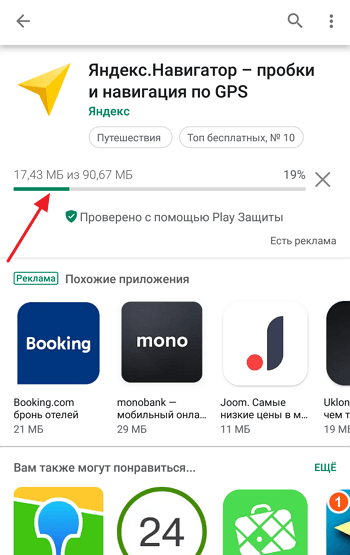
После этого на рабочем столе телефона появится иконка Яндекс Навигатора. Откройте ее и вы увидите само приложение. После запуска Яндекс Навигатор нужно согласиться с условиями использования и дать разрешение на доступ к данным гелокации, для того чтобы приложение могло определить ваше местоположение.

Теперь можно начинать пользоваться приложением для навигации. Основным инструментом здесь является кнопка поиска, которая находится в нижней части экрана.
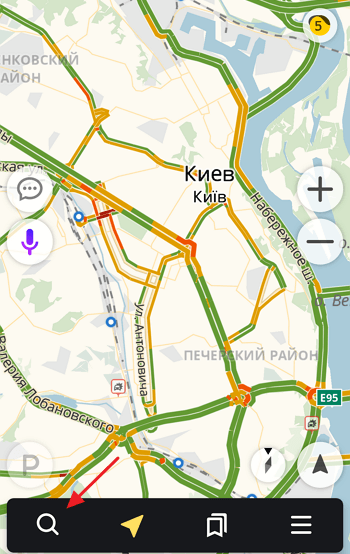
Откройте поиск и введите адрес, который вам нужен. После чего подтвердить начало поездки нажатием на кнопку «Поехали».
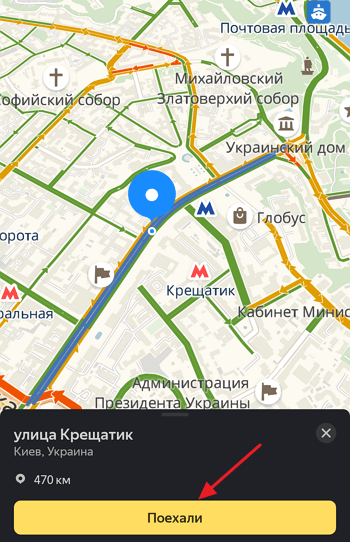
Дальше нужно будет выбрать один из предложенных маршрутов (в верхней части экрана) и еще раз нажать на кнопку «Поехали».
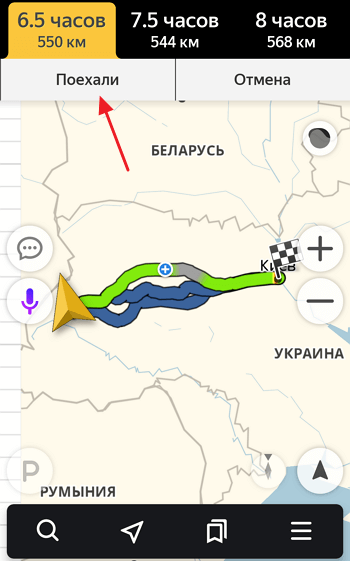
После этого Яндекс Навигатор начнет вести вас по выбранному маршруту. Теперь остается только выполнять рекомендации навигатора, и вы прибудете в нужную вам точку.
Установка и использование Google Карт на телефоне
Если вы планируете поездку за рубеж или Яндекс Навигатор не устраивает вас по другим причинам, то вы можете воспользоваться навигацией в приложении Google Карты. Набор возможностей Google Карт точно такой же, как и в Яндекс Навигаторе. Вы можете искать нужные места, прокладывать маршруты и просматривать информацию о загруженности дорог.
Если у вас телефон на безе операционной системы Android, то скорее всего, Google Карты там уже установлены. Если это не так, то их можно установить из магазина Play Market, точно также, как и в предыдущем случае. Кроме этого Google Карты доступны и на iPhone.
Процесс установки Google Карт на Android ничем не отличается от процесса установки Яндекс Навигатора. Открываете магазин Play Market, вводите в поиск название приложение и устанавливаете.
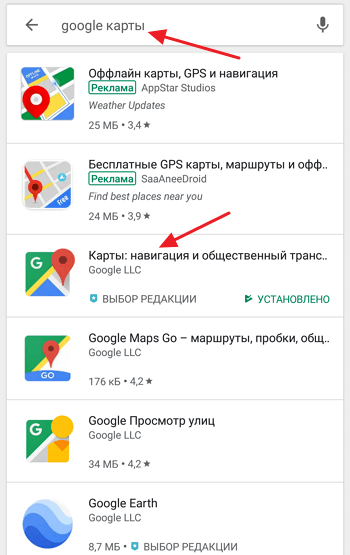
После установки нужно запустить приложение при помощи иконки на рабочем столе. После запуска вы увидите карту и поисковую строку в верхней части экрана. Воспользуйтесь данной поисковой строкой для того, чтобы найти адрес, до которого вам нужно доехать.
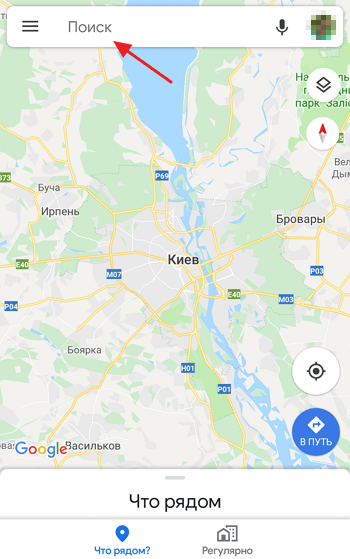
После поиска нужно нажать на кнопку «Маршрут», для того чтобы запросить поиск оптимального маршрута между вашим текущим местоположением и введенным адресом.
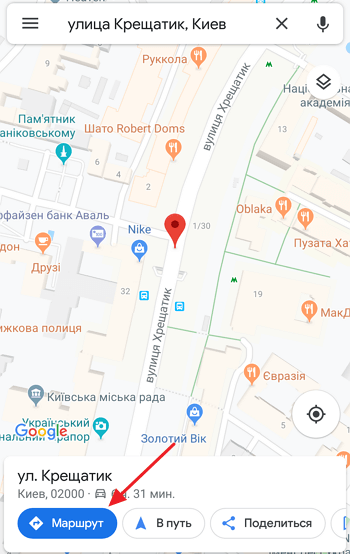
Теперь нужно выбрать один из предложенных маршрутов. Для этого нужно кликнуть по нему на карте. После выбора маршрута нужно нажать на кнопку «В путь», это запустит работу навигатора.
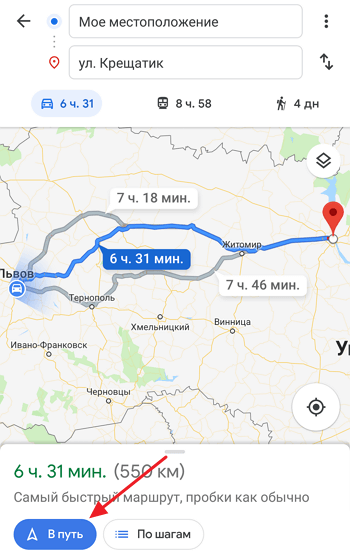
Дальше нужно просто выполнять рекомендации, которые будет выдавать навигатор приложения Google Карты.